現在我們幾乎每個家庭中都要安裝無線路由器,那如何快速設置無線路由器呢?本文的介紹會讓你快速上手。
將路由器打開包裝,將天線豎起,將電源插入路由器。

將外網網線插入路由器的WAN口,線路通暢的話,WAN口指示燈會亮起。
其余的接口為LAN口,可以接臺式機、筆記本電腦、機頂盒、電視機等設備的網線,當然如果這些設備有無線功能,可以使用無線。
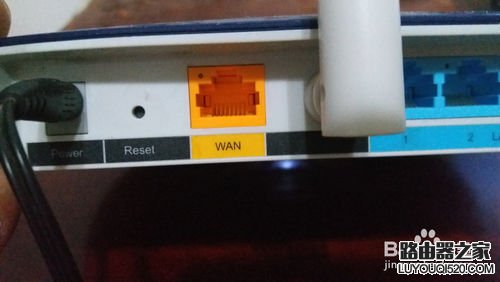


連接好以后,將無線路由器通電,待無線路由器指示燈顯示正常。

指示燈不再閃爍的時候,點擊相應的無線網絡,連接到路由器。不同品牌的路由器,其默認的名稱一般會以品牌名稱打頭。
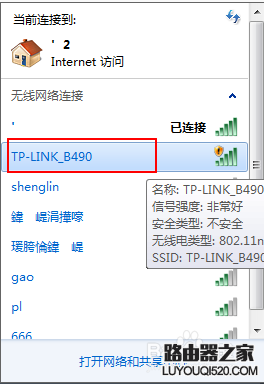
正在連接。

連接成功。
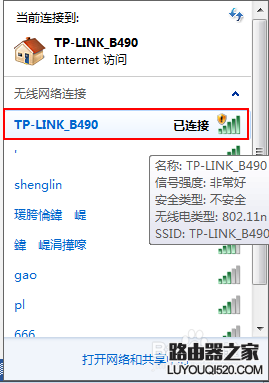
打開瀏覽器,在地址欄中輸入路由器的登錄地址。一般登錄地址以及登錄用的用戶名和密碼都會寫在路由器背面,沒有的可以查看說明書。
登錄地址一般為:192.168.0.1或者192.168.1.1,TP-Link路由器初次登錄地址為tplogin.cn。

需要輸入用戶名和密碼的,按照說明書輸入登錄的用戶名和密碼,一般為admin或guest。TP-Link路由路沒有登錄的用戶名,初次登錄需要設備密碼。
輸入完用戶名和密碼或者設備好密碼后,點擊“確定”或“登錄”。
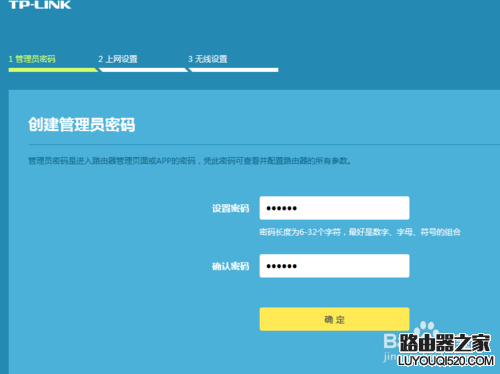
此時出現設置向導,首先選擇上網的方式。家庭網絡一般為寬帶撥號上網,小區寬帶一般為靜態IP上網。
寬帶撥號上網的,輸入由網絡供應商提供的用戶名和密碼,點擊“下一步”。
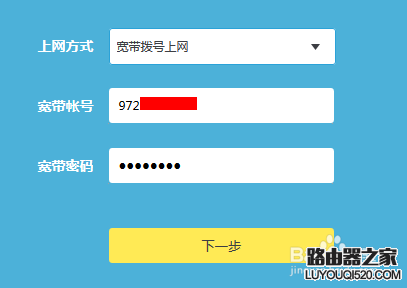
如果是靜態IP上網的,輸入由網絡供應商提供的IP地址、網關、DNS服務器,點擊“下一步”。
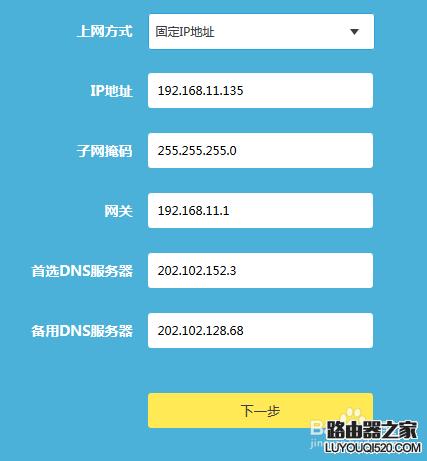
然后設備無線網絡的名稱和密碼,無線網的名稱最好用英文字符。密碼最好設置復雜一些,降低被蹭網的機率。當然,密碼復雜也免不了被蹭網,想要不被蹭網,可以看一下筆者的“無線路由器防止蹭網終極解決辦法”一文。
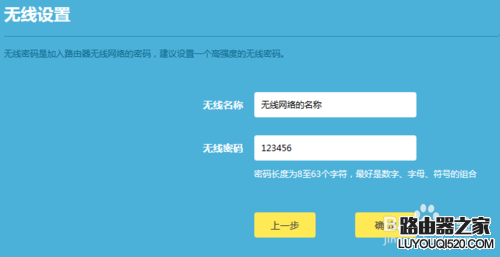
點擊“確定”,提示包含非英文字符,有些設備顯示不正確,如果想要所有設備都能看到正確的網絡名稱,可以改成英文字符。
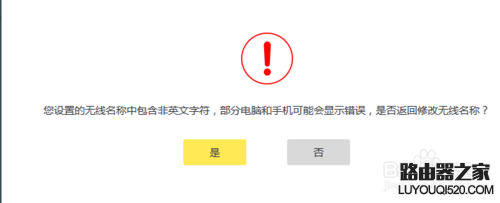
這時無線網斷開,因為我們修改了無線網絡的名稱和密碼,此時需要重新登錄。
如果你用網絡連接路由器進行設置,則不需要重要連接。
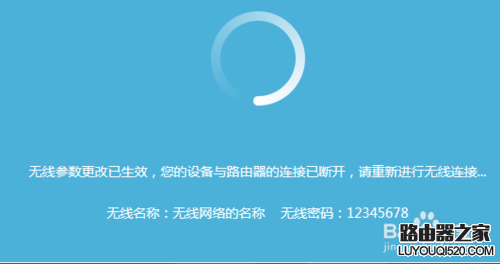
在筆者的電腦上,中文的無線網絡名稱顯示不正確。點擊該網絡連接。
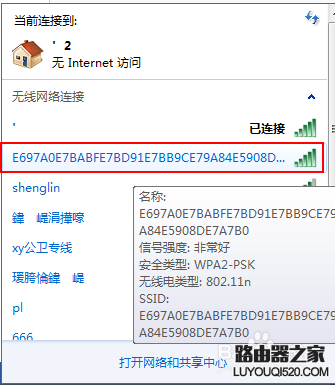
提示輸入密碼,輸入剛才設備的無線網絡的密碼(注意不是登錄路由器的密碼)。
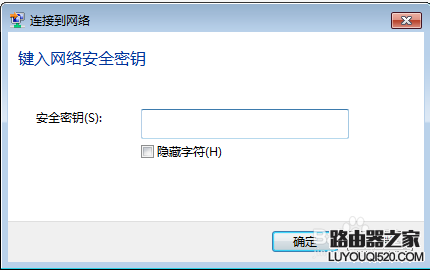
連接成功后,會提示選擇該網絡的位置類型,家用的我們直接選擇“家庭網絡”。
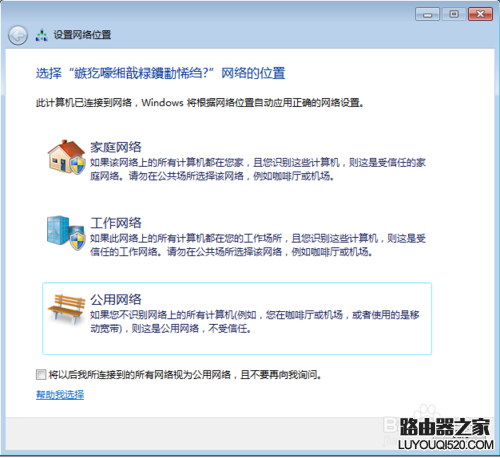
點擊“關閉”。
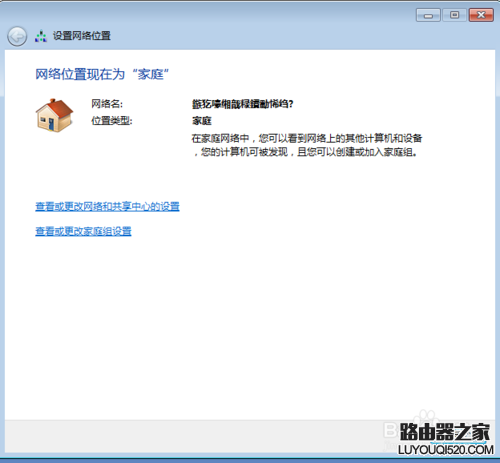
這時,打開瀏覽器,我們就可以上網了。
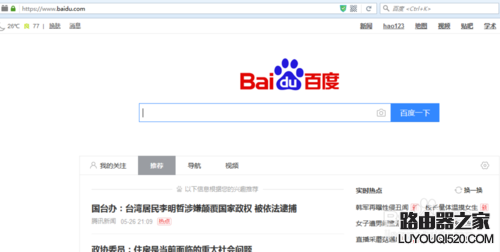
新聞熱點
疑難解答